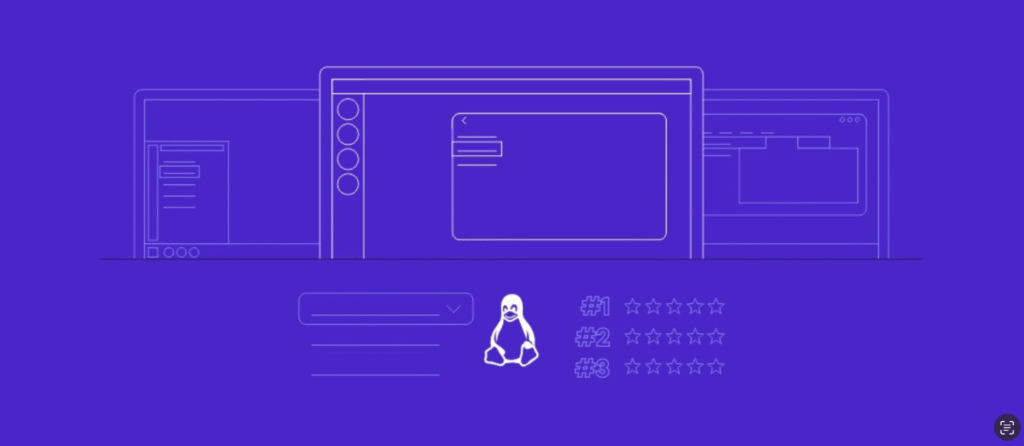Hoe start ik DeepSeek met n8n op een Hostinger VPS
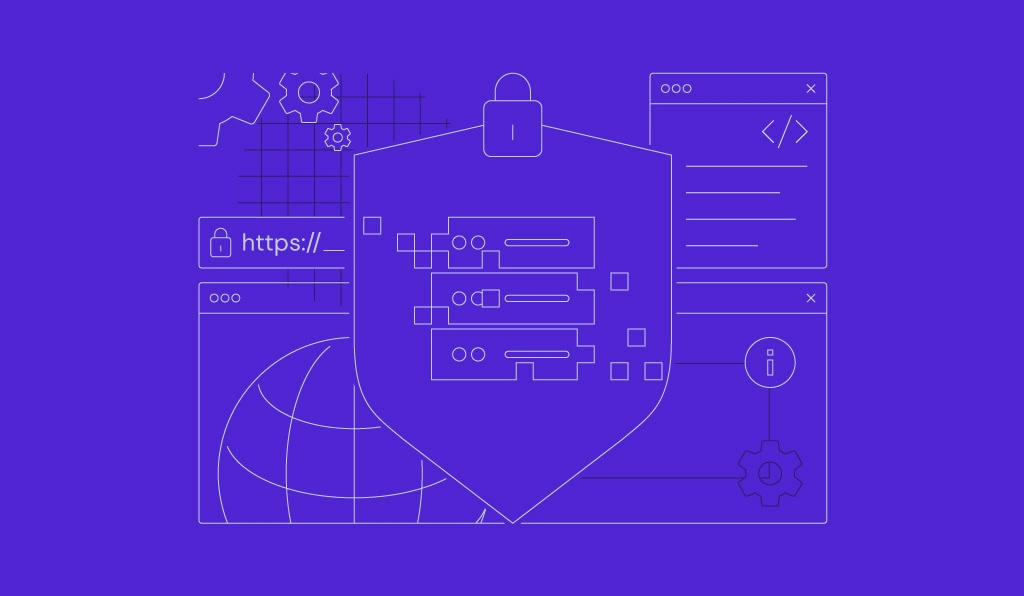
DeepSeek is een AI-chatbot model dat in januari 2025 is uitgebracht door een Chinees bedrijf met dezelfde naam. Het heeft snel furore gemaakt vanwege het vermogen om vragen te beantwoorden, problemen op te lossen en computerprogramma’s te schrijven. DeepSeek presteert even goed als toonaangevende chatbots als ChatGPT van OpenAI en Gemini van Google, maar onderscheidt zich doordat het minder resources gebruikt dan de concurrentie.
n8n is een open-source automatiseringsplatform met een visuele interface waarmee je verschillende diensten kunt koppelen zonder ook maar één regel code te hoeven schrijven. Door DeepSeek met n8n te integreren, kun je complexe taken automatiseren, slimmere systemen maken, DeepSeek met verschillende apps verbinden en de chatbot in je bestaande workflows opnemen.
In dit artikel leggen we uit hoe je DeepSeek met n8n op een Hostinger Linux Virtual Private Server (VPS) installeert. Na het lezen van dit artikel kun je de mogelijkheden van DeepSeek en de automatiseringsfuncties van n8n gebruiken om AI-gebaseerde systemen te bouwen die complexe taken efficiënt uitvoeren.
Vereisten
Voordat je DeepSeek met n8n uitvoert, moet je twee dingen voorbereiden: een VPS plan om n8n op te installeren, en een DeepSeek-account met een saldo van minimaal $2, zodat je een API-sleutel krijgt.
Hoewel er veel VPS providers beschikbaar zijn, biedt de n8n VPS-service van Hostinger duidelijke voordelen. Wij bieden kant-en-klare templates voor verschillende besturingssystemen, configuratieschermen en applicaties, waaronder n8n. Met slechts een paar klikken kun je n8n instellen, waardoor handmatige installatie niet meer nodig is en het risico op fouten kleiner wordt.
Hostinger biedt verschillende VPS plannen met maximaal 8 vCPU-kernen, 32 GB RAM en 400 GB NVMe-opslag voor verschillende prestatievereisten. Om DeepSeek met n8n te integreren, raden we het KVM 8-plan aan voor €19,99/maand, dat optimale prestaties voor beide platforms biedt.
Naast het aanschaffen van een VPS moet je ook een DeepSeek account aanmaken. Zodra je bent ingelogd op je DeepSeek dashboard, voeg je minstens $2 toe om de API te kunnen activeren. Het genereren van een API-sleutel is gratis, maar zonder saldo werkt het niet. Hieronder zie je de prijzen:
| Model | Input tokens | Output tokens |
| deepseek-chat (V3) | $0.014 | $0.28 |
| deepseek-reasoner (V1) | $0.14 | $2.19 |
Als je je saldo (balance) wilt opwaarderen, ga dan naar het menu Top up (opwaarderen) in de linker zijbalk van het dashboard, kies het bedrag dat je wilt toevoegen en voltooi de aankoop.
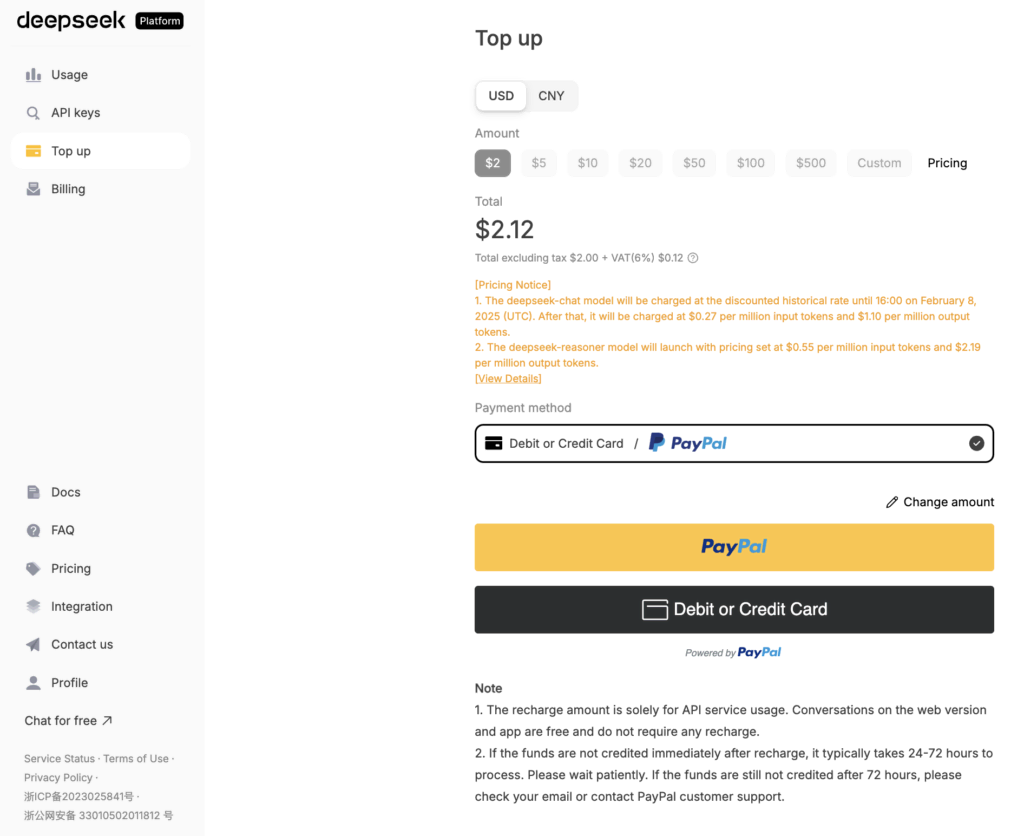
Na het opwaarderen kun je de API gebruiken. Ga naar API-sleutels → Nieuwe API-sleutel aanmaken, geef de key een naam en klik op API-sleutel aanmaken (Create API key) . Je API key wordt kort daarna gegenereerd. Kopieer en bewaar de sleutel goed, want je krijgt hem maar één keer te zien.


DeepSeek met Hostinger’s n8n VPS template installeren
Nadat je een VPS plan hebt gekocht en je API-sleutel van DeepSeek hebt ontvangen, volg dan de volgende stappen voor het installeren van n8n en het instellen van DeepSeek binnen n8n op Hostinger.
1. Installeer n8n met behulp van Hostinger één-klik template
Om n8n hosting op je Hostinger VPS plan te installeren, volg je de instructies op het scherm. Kies je serverlocatie, stel een root-wachtwoord in en kies de n8n-template uit de beschikbare opties.
Als je een ander besturingssysteem of een andere applicatie hebt geïnstalleerd, kun je eenvoudig overschakelen naar n8n via hPanel. Volg deze stappen:
- Ga naar VPS → Beheren.
- Kies in de linker zijbalk: Besturingssysteem & Panel → Besturingssysteem.
- Scroll naar beneden naar de sectie Besturingssysteem wijzigen en typ n8n, in het zoekveld.

- Selecteer de n8n template en klik op Besturingssysteem wijzigen.
- Vink het selectievakje aan, hiermee bevestig je dat bij het wijzigen van het besturingssysteem alle gegevens worden gewist, en voer vervolgens een nieuw wachtwoord voor je VPS in.

Wacht tot het installatieproces is voltooid. Dit zal ongeveer 10 tot 15 minuten duren.
Zodra het klaar is, scroll je naar boven en klik je op App beheren en open het dashboard van je n8n.

Tijdens je eerste bezoek krijg je de vraag om een nieuw n8n-account aan te maken. Volg de instructies en sla je inloggegevens veilig op, want je hebt ze elke keer dat je het dashboard opent nodig.

2. Installeer de n8n-nodes-deepseek node
Na het instellen van n8n op je VPS, installeer je de DeepSeek community node, zodat je de chatbot in je workflows kunt integreren. Dit doe je zo:
- Klik op het dashboard van n8n op het pictogram met de drie horizontale puntjes in de linkerbenedenhoek en selecteer Instellingen.

- Ga naar Community nodes → Installeer een community node.

- Typ n8n-nodes-deepseek in het veld npm Pakketnaam (Package Name). Vink het bevestigingsvakje aan en klik op Installeren.

Wacht een paar seconden totdat de installatie voltooid is. Als de installatie geslaagd is, zie je n8n-nodes-deepseek onder de geïnstalleerde nodes.
3. Maak een nieuwe workflow voor DeepSeek
Maak nu een eenvoudige workflow voor DeepSeek met deze stappen:
- Ga terug naar de Overzichtspagina van je n8n-dashboard. Selecteer het tabblad Workflows en klik rechtsboven op Workflow maken.

- Klik op Eerste stap toevoegen… en kies vervolgens Trigger handmatig uit de beschikbare trigger opties om de workflow te starten.

- Klik op de knop + rechtsboven en typ DeepSeek in het zoekvak.
- Selecteer de node met het kubus-pictogram – dat is de DeepSeek community node die je eerder hebt geïnstalleerd.
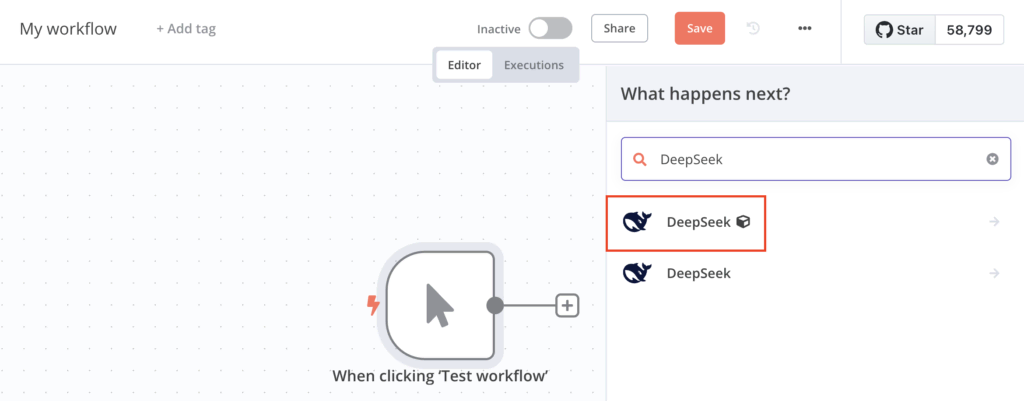
- Kies Create chat completion (chatsessie aanmaken); er wordt dan een nieuw venster geopend om instellingen te configureren.

4. Stel inloggegevens voor DeepSeek in
In het configuratievenster kun je je API-gegevens instellen, je voorkeursmodel kiezen en andere instellingen aanpassen. Volg deze stappen om de API-sleutel die je van DeepSeek hebt gekregen toe te voegen:
- Klik op het pijlpictogram in het veld Credentials (Inloggegevens) om het keuzemenu te openen en selecteer Nieuwe inloggegevens aanmaken.

- Plak je API-sleutel in het daarvoor bestemde veld en klik op Opslaan.

- Klik op X om terug te keren naar het configuratievenster. Het veld Inloggegevens om verbinding te maken met zou nu een DeepSeek-accountwaarde moeten bevatten.
5. Configureer het gewenste model
In het configuratievenster kies je het model dat je voor de workflow wilt gebruiken en pas je ‘het gedrag’ naar wens aan. Dit zijn de instructies:
- Selecteer in het veld Model het gewenste DeepSeek-model: deepseek-chat of deepseek-reasoner.

- Klik op Bericht toevoegen en kies de rol die je wilt gebruiken. In deze tutorial selecteren we Systeem.
- Voeg context in het veld Content toe. Definieer voor de door ons geselecteerde rol Systeem instructies voor de aansturing van het gedrag van het model. Bijvoorbeeld: “Je bent een behulpzame assistent die duidelijke en beknopte antwoorden geeft.”
- Herhaal dit proces voor alle andere rollen. Bij de rol Gebruiker voer je iets in wat de gebruiker zou kunnen vragen of invullen. Je kunt bijvoorbeeld iets typen als: “Wat is de hoofdstad van Nederland?”

Tips voor het kiezen van het juiste model
deepseek-chat (V3) biedt snelle reacties en is daarmee ideaal voor taken die realtime interacties vereisen, zoals live chat. Deepseek-reasoner (V1) biedt daarentegen meer gedetailleerde output, maar heeft meer tijd nodig om deze te verwerken. Dit maakt V1 geschikt voor diepgaande analytische taken, zoals het oplossen van problemen.
6. Test de integratie
Zodra je klaar bent met het configureren van het DeepSeek node, test je de workflow en controleer je de reactie van de AI. Volg de volgende stappen:
- Druk op Test stap en wacht een paar seconden totdat DeepSeek je invoer heeft verwerkt.
- Als het goed gaat, verschijnt het resultaat in het deelvenster OUTPUT aan de rechterkant van je scherm.

- Wijzig de eerdere berichten voor verschillende rollen. Experimenteer en test de verschillende reacties.
- Als je tevreden bent, klik je op Terug naar Canvas en ga terug naar de workflow editor.
- Sla je workflow op door op de knop Opslaan te klikken.

- Je kunt ook een andere node toevoegen als je een complexere workflow wilt maken. Als je dat doet, test dan de hele workflow door op Test Workflow te klikken en het resultaat te bekijken op het tabblad Executions.

7. Maak een andere workflow voor andere automatisering
Nu je je eerste DeepSeek workflow met succes hebt opgezet, kun je een nieuwe workflow maken voor een andere automatisering. Volg hiervoor dezelfde stappen als eerder: ga naar Overzicht → Workflows → Workflow maken.
Je kunt de workflow handmatig opbouwen, zoals in deze tutorial gebruiken, of community templates uit de n8n template bibliotheek. Als je voor het laatste kiest, volg dan de volgende stappen:
- Selecteer in de linker zijbalk van de workflow editor het menu Templates.

- Zoek naar DeepSeek om relevante automatisering templates te vinden.

- Klik op een template en selecteer Gebruik workflow.

- Volg de instructies om de nodes en parameters aan te passen of extra API’s van verschillende diensten toe te voegen, aangezien elke template mogelijk specifieke aanpassingen vereist om aan je gebruikssituatie te voldoen.
Houd er rekening mee dat je weliswaar dezelfde DeepSeek API-sleutel voor meerdere workflows kunt gebruiken, maar wij raden je ten zeerste aan om voor elke workflow een nieuwe API-sleutel te genereren. Hiermee verbeter je de beveiliging doordat je workflows van elkaar scheidt (isoleert), wat betekent dat als één sleutel door een API-lek wordt gecompromitteerd, dit geen invloed heeft op je andere workflows.
DeepSeek integreren met je app
Nadat je je DeepSeek-workflow in n8n hebt gemaakt, koppel je deze via een Webhook-node aan je app voor realtime verzoeken of een geplande trigger. Maak n8n toegankelijk via de live webhook-URL of een aangepast domein. Integreer het vervolgens door API-verzoeken te verzenden of het aan tools van derden, zoals Zapier, te koppelen.
Conclusie
Door DeepSeek met n8n te gebruiken, kun je AI-gestuurde workflows bouwen, processen automatiseren en de chatbot in bestaande systemen integreren. In deze tutorial hebben we uitgelegd hoe je DeepSeek op een Hostinger VPS installeert:
- Zorg voor een VPS-plan en een DeepSeek API-sleutel.
- Installeer n8n op je server.
- Ga naar het n8n-dashboard en installeer de DeepSeek node.
- Maak een nieuwe workflow en configureer de structuur.
- Stel API-gegevens in het configuratievenster in.
- Kies een DeepSeek model en pas het gedrag aan.
- Test de integratie en verfijn je workflow, indien nodig.
Nu de installatie voltooid is, kun je gaan experimenteren met verschillende workflows, de templates van de n8n-community verkennen en de reacties van DeepSeek optimaliseren, zodat ze aan jouw behoeften voldoen. Met de juiste automatisering kun je de functionaliteit van het systeem met behulp van AI-oplossingen verbeteren.
Hoe start ik DeepSeek met n8n FAQ’s
Wat is n8n?
n8n is een open-source automatiseringstool die apps en diensten met elkaar verbindt voor het creëren van workflows. Dankzij de intuïtieve grafische interface kun je eenvoudig complexe automatiseringen bouwen en een breed scala aan n8n-integraties ontdekken om je bestaande systemen te verbeteren zonder dat je zelf hoeft te programmeren.
Moet ik kunnen coderen om n8n met DeepSeek te gebruiken?
Nee, voor n8n is geen programmeerkennis vereist. Met de visuele interface kun je workflows maken door nodes te slepen en neer te zetten. Je kunt DeepSeek integreren, geautomatiseerde processen opzetten en workflows aanpassen zonder ook maar één regel code te schrijven, waardoor het ideaal is voor zowel beginners als gevorderde gebruikers.
Hoe kom ik aan een API-sleutel voor DeepSeek?
Om een DeepSeek API-sleutel te krijgen, meld je je aan op het DeepSeek platform en log je in op je dashboard. Navigeer naar het API-sleutels menu en maak een nieuwe sleutel aan. Houd er rekening mee dat je een minimum saldo van $2 moet toevoegen om de API te activeren en gebruiken in je workflow.